Các mạng xã hội hiện tại đều cung cấp các tùy chỉnh hình ảnh để thay đổi, làm mới hình ảnh khi chúng ta đăng lên. Với Twitter, người dùng cũng có rất nhiều tùy chọn để làm thay đổi hình ảnh từ những tùy chọn cơ bản như cắt ảnh, xoay hình ảnh hoặc các tùy chỉnh cao hơn như thay đổi bộ lọc màu ảnh, chèn sticker cho ảnh trên Twitter.
Tùy chọn chỉnh sửa ảnh này đều được áp dụng cho cả phiên bản Twitter trên máy tính lẫn phiên bản ứng dụng Twitter. Tuy nhiên các mục chỉnh sửa ảnh ở 2 phiên bản này sẽ không giống nhau. Bài viết dưới đây sẽ hướng dẫn bạn đọc cách chỉnh sửa hình ảnh trên Twitter.
- Kích thước ảnh Twitter chuẩn là bao nhiêu?
- Cách đăng nhiều ảnh lên Tweet trên Twitter
- Cách lưu hình ảnh và tạo bộ sưu tập trên Instagram
- Cách bật chế độ ban đêm Night Mode cho Twitter
1. Chỉnh sửa ảnh đăng lên Twitter Android, iOS
Video hướng dẫn chỉnh ảnh đăng lên Twitter điện thoại
Bước 1:
Tại giao diện Twitter trên điện thoại, người dùng nhấn vào biểu tượng đăng bài ở góc phải màn hình. Chuyển sang giao diện mới chúng ta nhấn vào biểu tượng hình ảnh để mở rộng album trên thiết bị.
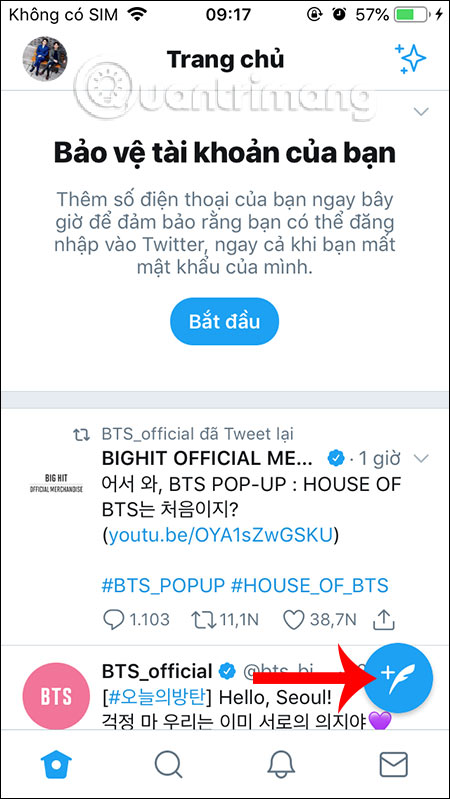
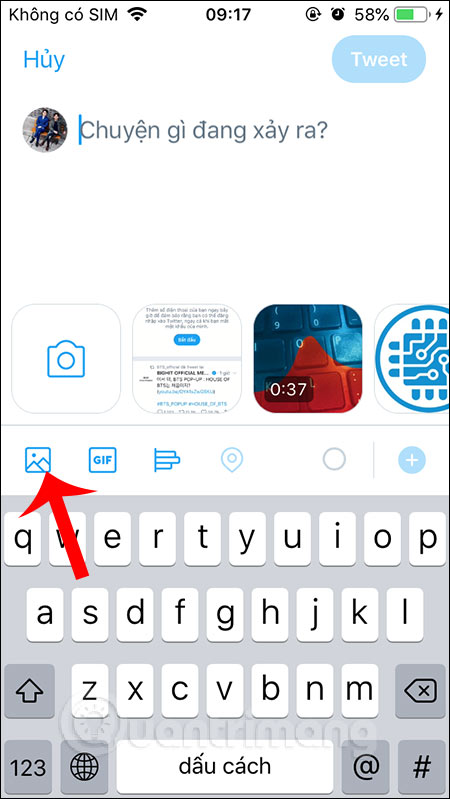
Bước 2:
Nếu muốn đăng ảnh chụp trực tiếp thì nhấn vào biểu tượng camera. Nhấn vào ảnh muốn đăng lên Twitter rồi nhấn tiếp vào chữ Thêm ở góc trên cùng bên phải.
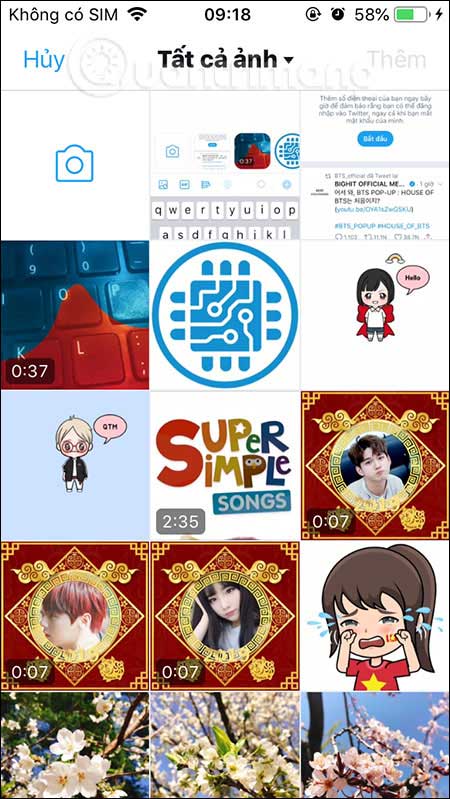
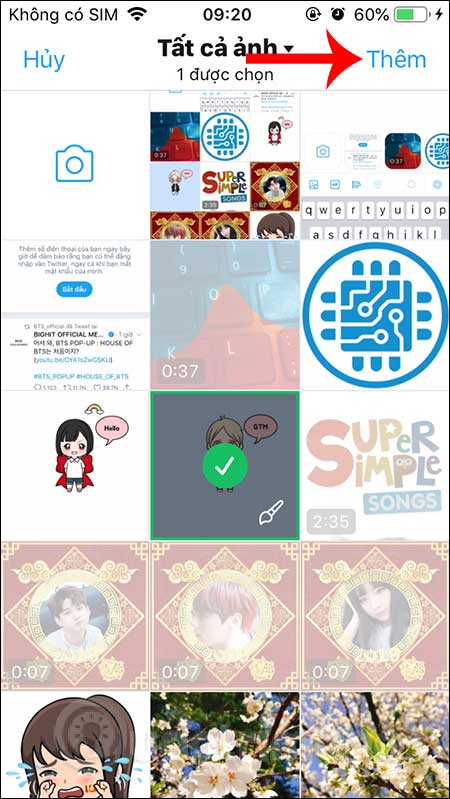
Bước 3:
Hiển thị giao diện đăng hình ảnh lên Twitter. Tại đây bạn sẽ nhìn thấy biểu tượng chỉnh ảnh và chèn sticker vào ảnh. Trong giao diện Chỉnh sửa ảnh chúng ta sẽ có 4 công cụ ở bên dưới.
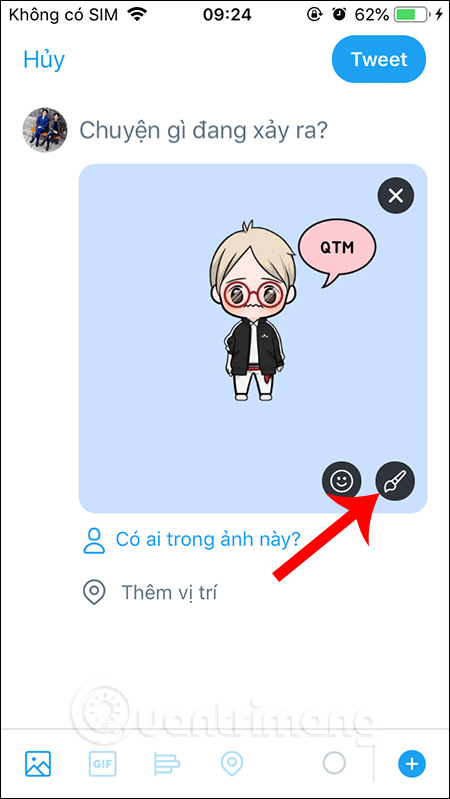

Đầu tiên khi người dùng nhấn vào biểu tượng cây gậy sẽ chỉnh sáng đơn giản cho hình ảnh. Tiếp đến biểu tượng bộ lọc sẽ có các loại màu khác nhau để chúng ta áp dụng cho hình ảnh. Nhấn tiếp vào bộ lọc đã chọn để mở thanh thay đổi cường độ.



Bước 4:
Nhấn tiếp vào biểu tượng hình vuông để chuyển sang giao diện cắt hình ảnh và thay đổi các kích thước của hình ảnh.


Bước 5:
Tiếp tục nhấn vào biểu tượng sticker để chèn sticker vào hình ảnh. Có rất nhiều chủ đề ảnh động chèn vào hình ảnh để chúng ta lựa chọn.
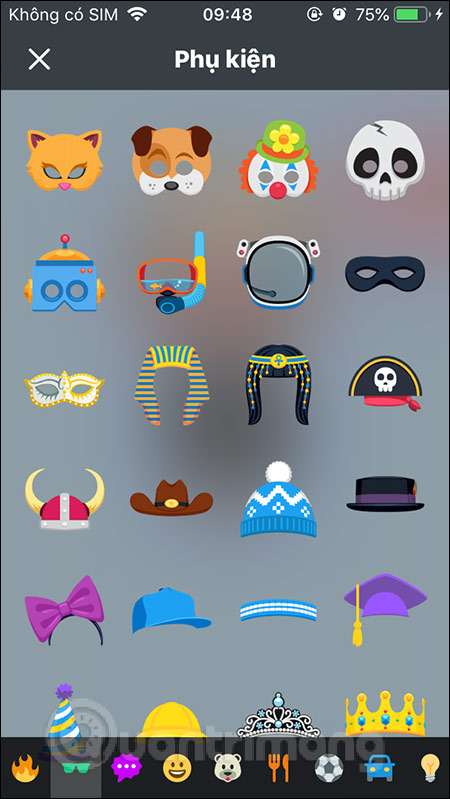
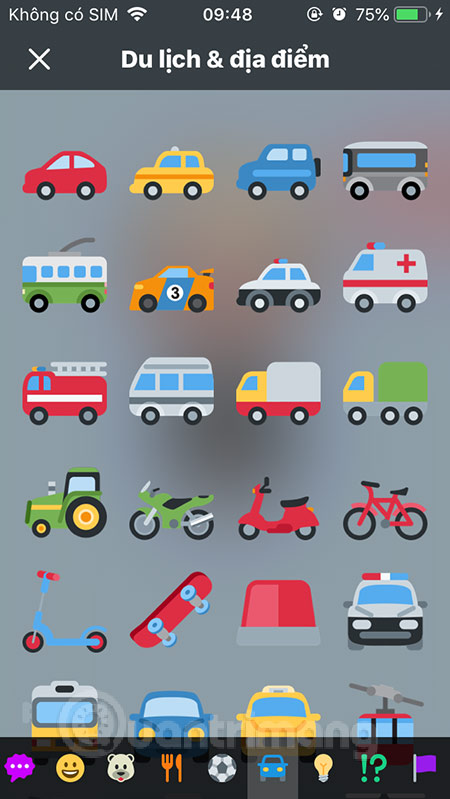
Sticker chèn vào hình ảnh có thể thay đổi lại kích cỡ bằng cách dùng ngón tay chụm hoặc kéo giãn khung hình. Nếu không muốn dùng sticker thì kéo xuống biểu tượng thùng rác bên dưới.
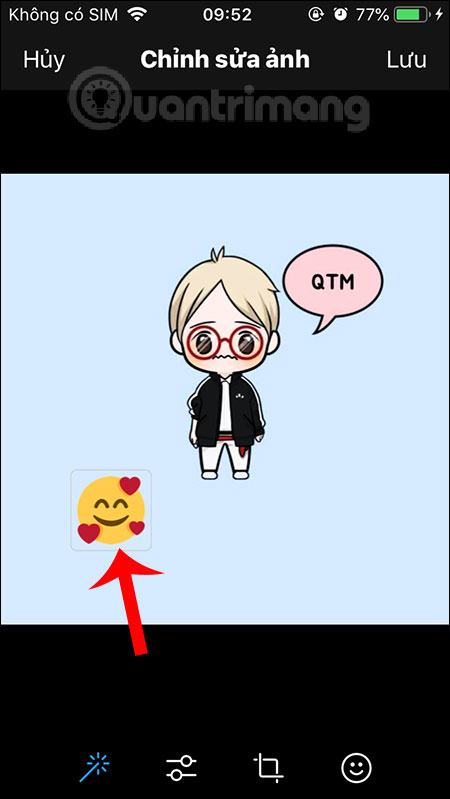

Sau khi đã chỉnh sửa xong nhấn Lưu ở góc phải để lưu lại toàn bộ hình ảnh đã chỉnh sửa. Tiếp tục bạn chèn vị trí, viết caption cho hình ảnh, tag bạn bè như khi viết tweet bình thường. Cuối cùng nhấn nút Tweet ở góc phải trên cùng để đăng bài. Kết quả hình ảnh đã được đăng ngay sau đó.
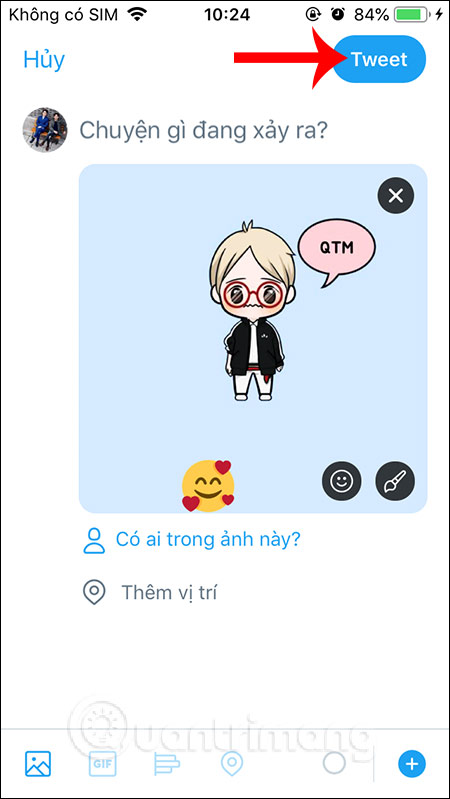

2. Chỉnh sửa ảnh đăng lên Twitter máy tính
Video hướng dẫn chỉnh sửa ảnh trên Twitter PC
Bước 1:
Tại giao diện Twitter máy tính, chúng ta nhấn chọn vào biểu tượng hình ảnh để mở ảnh muốn đăng lên có trong máy tính.
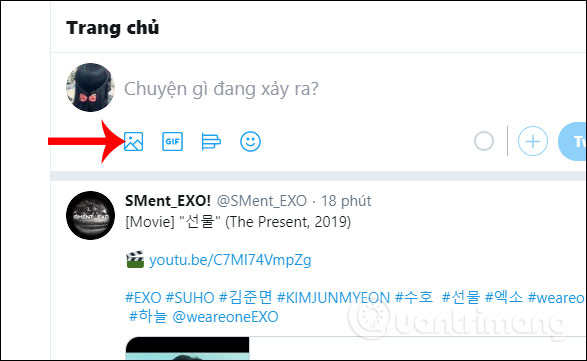
Bước 2:
Hiển thị giao diện đăng ảnh trên Twitter, chúng ta nhấn vào chữ Chỉnh sửa ở góc màn hình.
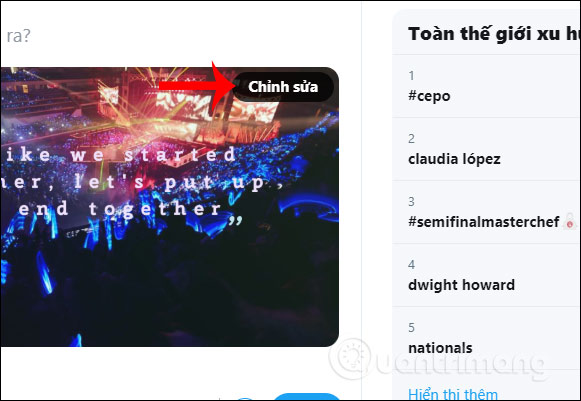
Bước 3:
Chuyển sang giao diện chỉnh sửa hình ảnh trên Twitter. Giao diện chỉnh ảnh trên bản Twitter máy tính rất đơn giản chỉ có cắt hình ảnh, xoay hình ảnh, phóng to hoặc thu nhỏ ảnh mà thôi.
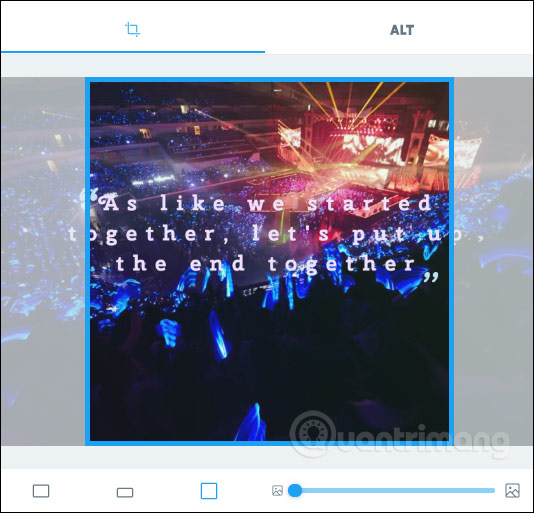
Nếu muốn viết mô tả ảnh thì nhấn vào biểu tượng Alt ở góc bên trên. Tối đa có 420 ký tự cho mô tả ảnh. Sau khi đã chỉn sửa xong thì nhấn nút Lưu ở góc phải để lưu lại.
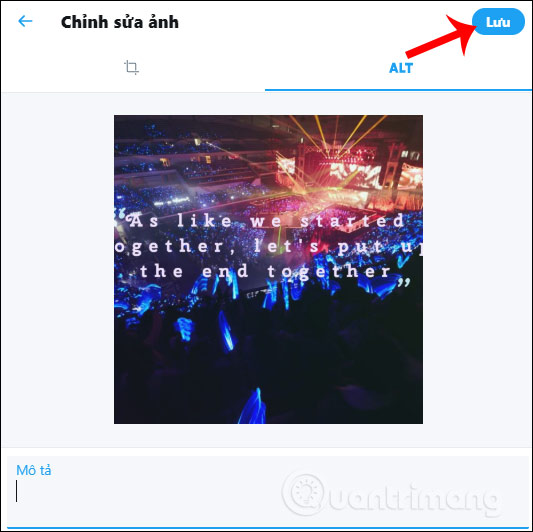
Bước 4:
Cuối cùng chúng ta thêm các nội dung khác cho hình ảnh rồi đăng ảnh lên Twitter như bình thường là xong.
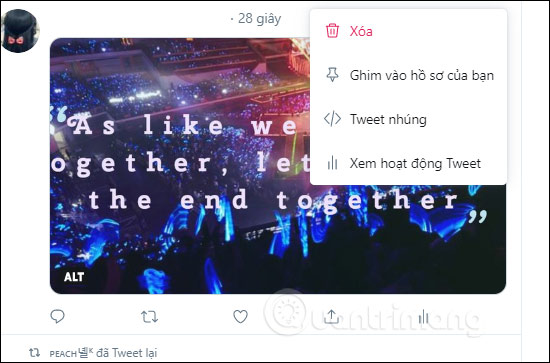
Như vậy bạn đã biết cách chỉnh sửa hình ảnh khi đăng lên Twitter. Nếu so với Instgram hay Facebook thì các công cụ sửa ảnh của Twitter tương đối đơn giản, nhưng cũng giúp bạn làm mới ảnh của mình.
Chúc các bạn thực hiện thành công!
 Công nghệ
Công nghệ  AI
AI  Windows
Windows  iPhone
iPhone  Android
Android  Học IT
Học IT  Download
Download  Tiện ích
Tiện ích  Khoa học
Khoa học  Game
Game  Làng CN
Làng CN  Ứng dụng
Ứng dụng 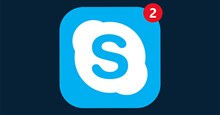

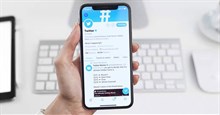
















 Linux
Linux  Đồng hồ thông minh
Đồng hồ thông minh  macOS
macOS  Chụp ảnh - Quay phim
Chụp ảnh - Quay phim  Thủ thuật SEO
Thủ thuật SEO  Phần cứng
Phần cứng  Kiến thức cơ bản
Kiến thức cơ bản  Lập trình
Lập trình  Dịch vụ công trực tuyến
Dịch vụ công trực tuyến  Dịch vụ nhà mạng
Dịch vụ nhà mạng  Quiz công nghệ
Quiz công nghệ  Microsoft Word 2016
Microsoft Word 2016  Microsoft Word 2013
Microsoft Word 2013  Microsoft Word 2007
Microsoft Word 2007  Microsoft Excel 2019
Microsoft Excel 2019  Microsoft Excel 2016
Microsoft Excel 2016  Microsoft PowerPoint 2019
Microsoft PowerPoint 2019  Google Sheets
Google Sheets  Học Photoshop
Học Photoshop  Lập trình Scratch
Lập trình Scratch  Bootstrap
Bootstrap  Năng suất
Năng suất  Game - Trò chơi
Game - Trò chơi  Hệ thống
Hệ thống  Thiết kế & Đồ họa
Thiết kế & Đồ họa  Internet
Internet  Bảo mật, Antivirus
Bảo mật, Antivirus  Doanh nghiệp
Doanh nghiệp  Ảnh & Video
Ảnh & Video  Giải trí & Âm nhạc
Giải trí & Âm nhạc  Mạng xã hội
Mạng xã hội  Lập trình
Lập trình  Giáo dục - Học tập
Giáo dục - Học tập  Lối sống
Lối sống  Tài chính & Mua sắm
Tài chính & Mua sắm  AI Trí tuệ nhân tạo
AI Trí tuệ nhân tạo  ChatGPT
ChatGPT  Gemini
Gemini  Điện máy
Điện máy  Tivi
Tivi  Tủ lạnh
Tủ lạnh  Điều hòa
Điều hòa  Máy giặt
Máy giặt  Cuộc sống
Cuộc sống  TOP
TOP  Kỹ năng
Kỹ năng  Món ngon mỗi ngày
Món ngon mỗi ngày  Nuôi dạy con
Nuôi dạy con  Mẹo vặt
Mẹo vặt  Phim ảnh, Truyện
Phim ảnh, Truyện  Làm đẹp
Làm đẹp  DIY - Handmade
DIY - Handmade  Du lịch
Du lịch  Quà tặng
Quà tặng  Giải trí
Giải trí  Là gì?
Là gì?  Nhà đẹp
Nhà đẹp  Giáng sinh - Noel
Giáng sinh - Noel  Hướng dẫn
Hướng dẫn  Ô tô, Xe máy
Ô tô, Xe máy  Tấn công mạng
Tấn công mạng  Chuyện công nghệ
Chuyện công nghệ  Công nghệ mới
Công nghệ mới  Trí tuệ Thiên tài
Trí tuệ Thiên tài